蘋果筆記本安裝win7系統(tǒng)安裝教程
蘋果電腦雖然更加的穩(wěn)定與流暢,但是對于習(xí)慣了Windows系統(tǒng)的用戶來說,可能不太習(xí)慣Mac的操作方式,而想必許多用戶都不知道如何在蘋果的Mac系統(tǒng)中安裝win7的系統(tǒng),其實(shí),在Mac電腦中擁有一個(gè)專為Mac用戶安裝Windows的工具,它就是“Boot Cmap 助理”,今天就為用戶帶來了通過Mac自帶的工具完成Win7系統(tǒng)安裝教程,而且安裝后不是代替Mac操作系統(tǒng),而是實(shí)現(xiàn)雙系統(tǒng),需要的用戶趕趕緊看看吧!
方法/步驟1、首先,我們要保證電腦處于聯(lián)網(wǎng)中(穩(wěn)定的網(wǎng)絡(luò),可以使WiFi也可以是有線的網(wǎng)絡(luò)),然后我們點(diǎn)擊“應(yīng)用程序”,同時(shí)選擇“實(shí)用工具”選項(xiàng)并進(jìn)入其中。
2、在實(shí)用工具界面中即可看到“Boot Cmap 助理”,這是專為蘋果筆記本安裝Windows系統(tǒng)的工具。
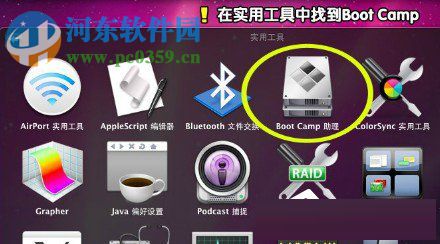
3、用戶點(diǎn)擊進(jìn)入后,選擇自己所需要的Windows系統(tǒng),Boot Cmap 助理會(huì)自動(dòng)下載Windows驅(qū)動(dòng)程序,其驅(qū)動(dòng)程序可以儲存在CD或DVD/U盤/移動(dòng)硬盤等位置,您可以根據(jù)自己的實(shí)際需求選擇。
4,然后用戶即可對系統(tǒng)分區(qū),用戶只需拖住中間的分割條即可完成系統(tǒng)分區(qū)操作。
5、然后用戶重啟后即可進(jìn)入win7的安裝界面中(可以看到boot camp劃分出的20GB存儲空間,使用前先進(jìn)行格式化)。
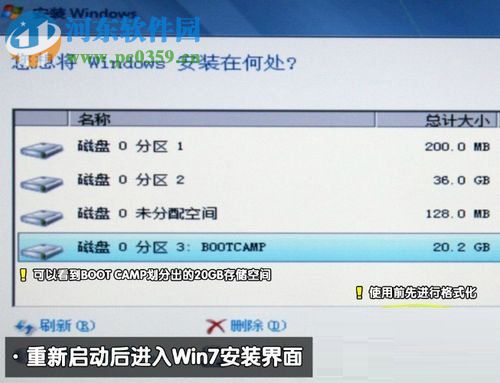
6、啟動(dòng)后,請用戶插上保存驅(qū)動(dòng)文件的存儲介質(zhì)這時(shí),我們雙擊U盤中的boot camp,即可開始給系統(tǒng)安裝驅(qū)動(dòng)。
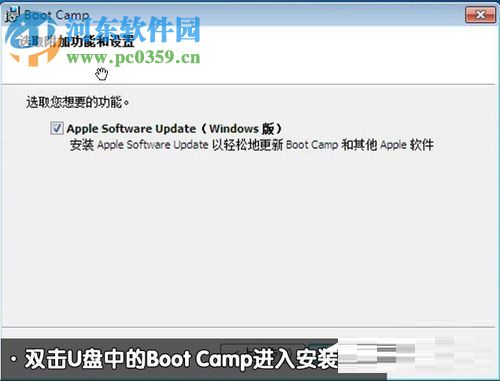
7、值得一提的是用戶安裝win7系統(tǒng)并不會(huì)去替換Mac的系統(tǒng),而是在boot came控制面板中提供Mac與Win7兩種系統(tǒng),您可以根據(jù)自己的需要選擇,當(dāng)然,您需要選擇一個(gè)為默認(rèn)的開機(jī)系統(tǒng),當(dāng)需要時(shí)再進(jìn)行切換。
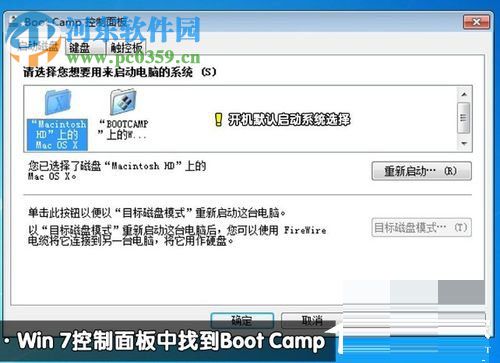
以上就是所有的Mac安裝win7的詳細(xì)教程,操作方法十分的簡單,而且能夠?qū)崿F(xiàn)雙系統(tǒng)的互相切換,在流暢性并沒有太大的影響,對于不習(xí)慣Mac的用戶來說嗎,您可以任意的在在蘋果筆記本電腦中自由切換他們的形態(tài),另外,值得一提的是,當(dāng)Mac專為Windows后,雙指單擊筆記本的觸摸板,能夠?qū)崿F(xiàn)右鍵,F(xiàn)區(qū)的功能也都和MacOS下一樣,Command鍵可以代替的Windows鍵功能,而Mac上的“Control”與“option”鍵就相當(dāng)于Ctrl和Alt,可以說對您的操作習(xí)慣沒有任何的影響。

 網(wǎng)公網(wǎng)安備
網(wǎng)公網(wǎng)安備